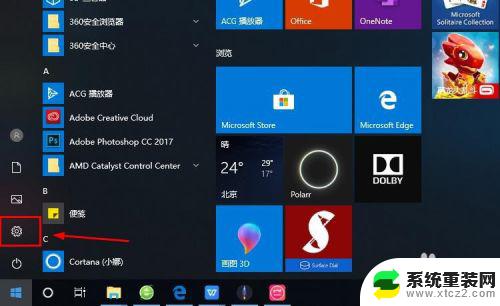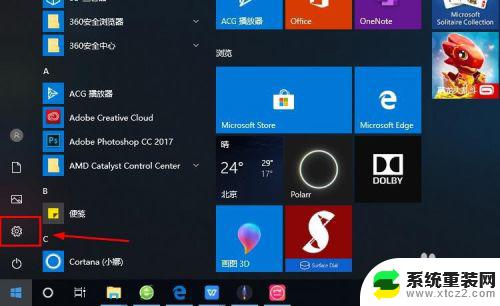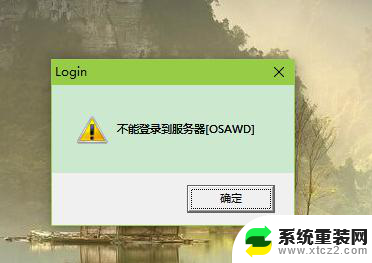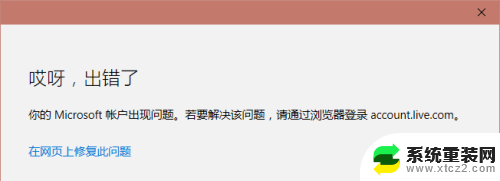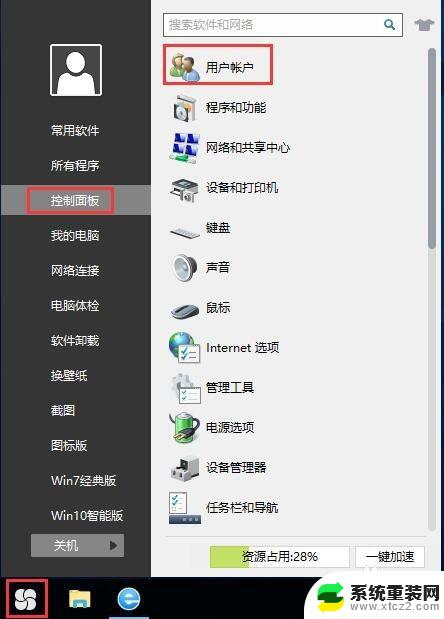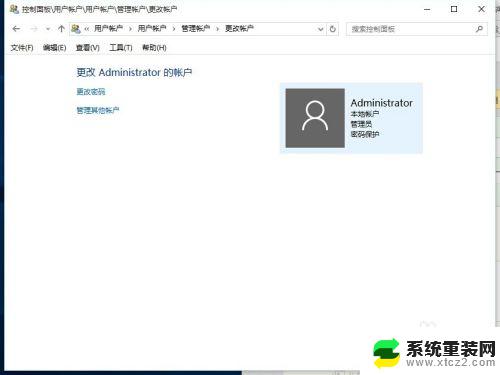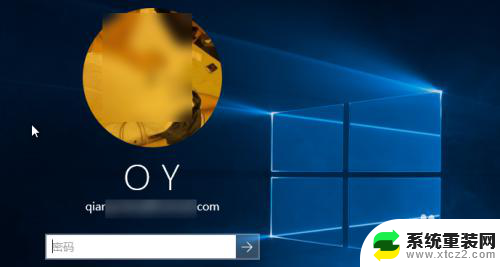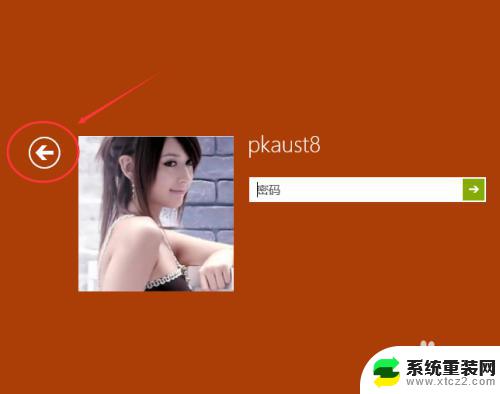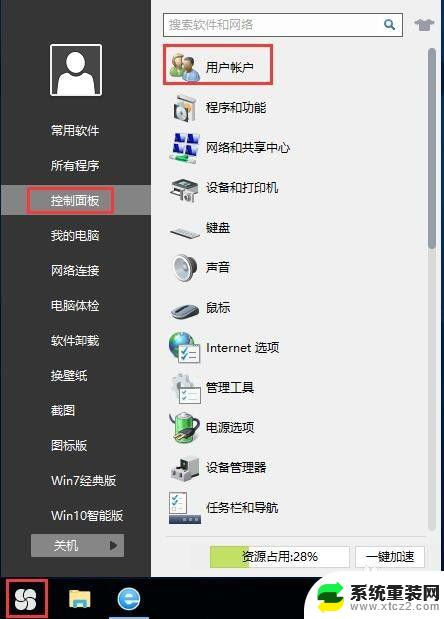win10更改microsoft账户登录 Windows10怎样更换Microsoft账号登录
win10更改microsoft账户登录,在如今数字化的时代, 微软账户在我们日常生活中扮演着至关重要的角色,有时我们可能需要更换当前的Microsoft账号登录,以满足个人需求或保护隐私。对于使用Windows10操作系统的用户而言,更换Microsoft账号登录是一项重要且相对简单的任务。在本文中我们将探讨如何在Windows10中更改Microsoft账户登录,以帮助您轻松管理个人账户并保护您的数字身份。无论您是想更换账号还是只是好奇如何进行此操作,本文都将为您提供详细而简洁的解决方案。
具体方法:
1.打开电脑,解锁屏幕。点击电脑桌面右下角的新通知的图标。
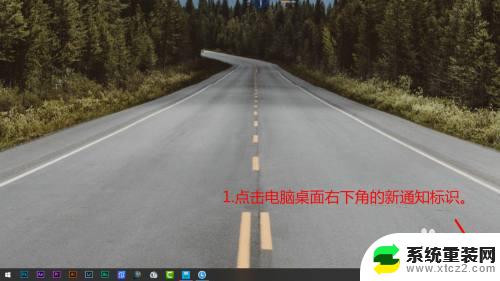
2.在弹出的界面上,点击所有设置。进入Windows设置。
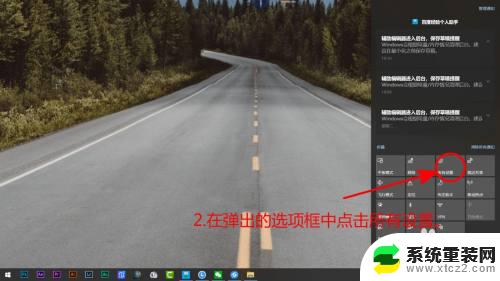
3.除上两步进入Windows设置外。还可以点击,桌面左下角的开始图标,然后点击设置。
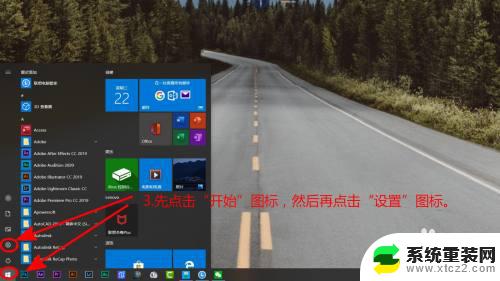
4.在Windows设置界面,点击账号。
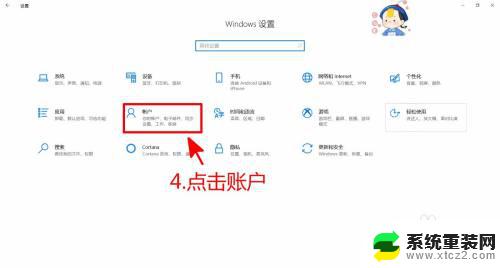
5.账户信息界面中,点击改用Microsoft账号登录。
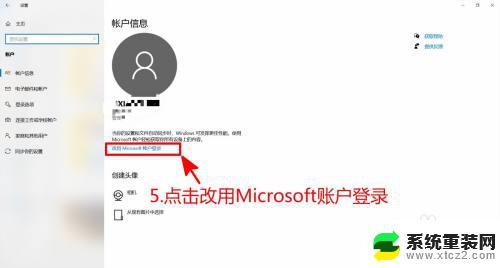
6.输入电子邮件,然后点击下一步。之后按照提示,登录新的账号即可。
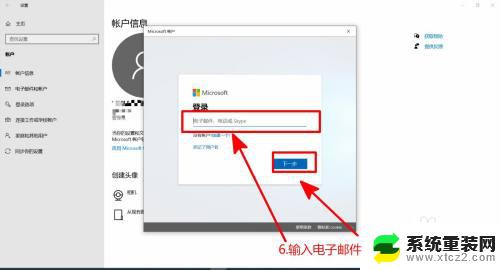
以上是Win10更改Microsoft账户登录的全部内容,如果您遇到此问题,您可以根据本文提供的操作进行解决,这种解决方法非常简单快速,一步到位。